
Quando estamos usando o computador desktop e vemos que uma página leva muito tempo para carregar, pode ser difícil adivinhar se é um problema com a própria página ou se nossa conexão com a Internet está perdendo energia. Uma resposta que podemos obter facilmente se tivermos um pequeno medidor que nos mostra a velocidade da conexão de internet que estamos recebendo o tempo todo.
Para isso, existem vários programas que adicionam um contador de velocidade à barra de tarefas, mesmo ao lado do relógio para que o tenhamos sempre à vista. Um desses utilitários é chamado DU Meter, o que é ótimo, mas é uma ferramenta de pagamento, então, em vez disso, vamos instalar NetSpeedMonitor, que é totalmente gratuito e fará o trabalho para nós do jeito que queremos.
Baixe NetSpeedMonitor para Windows
A primeira coisa que devemos fazer é baixar o aplicativo. Para isso, inserimos o arquivo NetSpeedMonitor no site da Softpedia (AQUI) e clique no botão que diz "Baixe Agora”, Como podemos ver na imagem abaixo.

Aqui teremos a possibilidade de baixar duas versões diferentes, uma que diz "x86" e outra que diz "x64". A primeira é a opção que devemos escolher se temos uma versão de 32 bits do Windows instalada. Se tivermos uma versão de 64 bits, escolheremos a segunda alternativa de download.
Instale o programa
NetSpeedMonitor é uma ferramenta que foi projetada para funcionar no Windows XP e Windows 7, portanto, se tentarmos instalá-la em um computador com Windows 8 ou Windows 10, obteremos uma mensagem de erro ao tentar instalar o aplicativo. Relaxe, nada acontece!

Para resolvê-lo, devemos clicar com o botão direito do mouse no arquivo de instalação e inserir "Propriedades”. Aqui vamos para a guia "Compatibilidade"E ativamos a caixa que diz"Execute este programa em modo de compatibilidade para"E deixamos a opção que vem por padrão:"Versão anterior do Windows”.
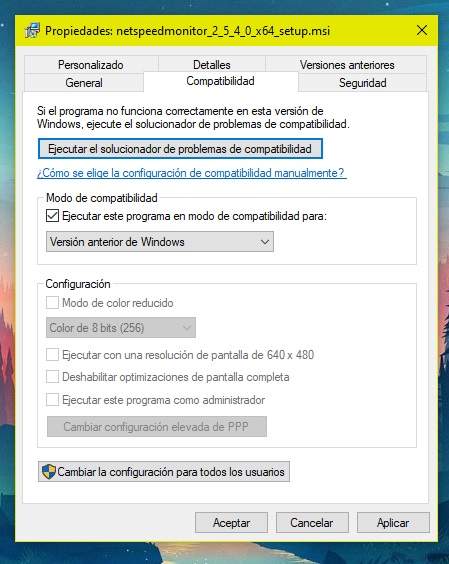
Por fim, clicamos em "Aplicar”Para salvar as alterações e reiniciar a instalação. Agora sim, o programa será instalado sem nenhum problema.
Ative o monitor de velocidade
Assim que a instalação estiver concluída, teremos que ativar o medidor de velocidade. Para isso, posicionamos o mouse na barra de ferramentas do Windows e clicamos com o botão direito, selecionando a opção "Barra de ferramentas -> NetSpeedMonitor”.

Veremos automaticamente como o "buzzer" começa a aparecer com as velocidades de upload e download, bem ao lado do relógio no canto inferior direito da tela.

NetSpeedMonitor é uma ferramenta totalmente gratuita e é mantida por doações do Paypal, então se você gosta do aplicativo e o faz bom uso, não hesite em contribuir com seu pequeno grão de areia. Feliz domingo, amigos!
Você tem Telegrama instalado? Receba a melhor postagem de cada dia no nosso canal. Ou se preferir, descubra tudo no nosso página do Facebook.
